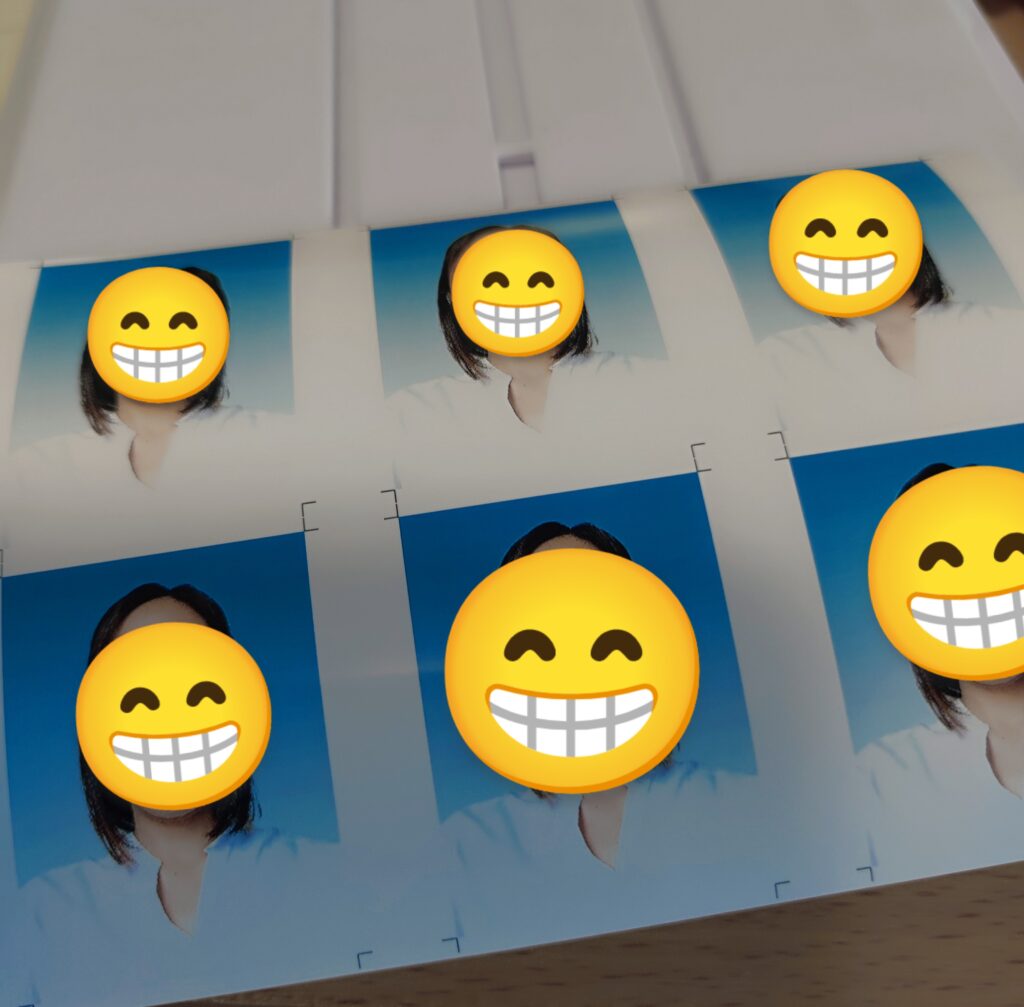
👆実際に40円で作れた写真です👆 安くて早くて感動しました(*’▽’)
アルバイト、派遣などの場合とりあえずの履歴書が必要な場合ってありますよね。
その際にぜひ使用してほしい、スマホアプリとコンビニ印刷による履歴書写真作成方法です。
アプリインストールから撮影、プリントアウトまで10分かからず、なんと40円で印刷
できました!(^^)! お得!!!
駅にある写真機つかえば800円以上するし、
少し前まではスマホアプリでも印刷代に200円ほど
かかっていた印象ですが、今回久々にやってみたら40円でできたので驚き!
そんな方法を皆さんにシェアしてみようと思います。
(注:正社員さん応募用には向かないかもです。画質が低いという意味で)
①「履歴書写真アプリ」と「セブンイレブンかんたんnetprint]をインストール
ぶっちゃけ、これはどの履歴書写真アプリでも大丈夫です。
今回私が使用したのはこちら→ ID PHOTO
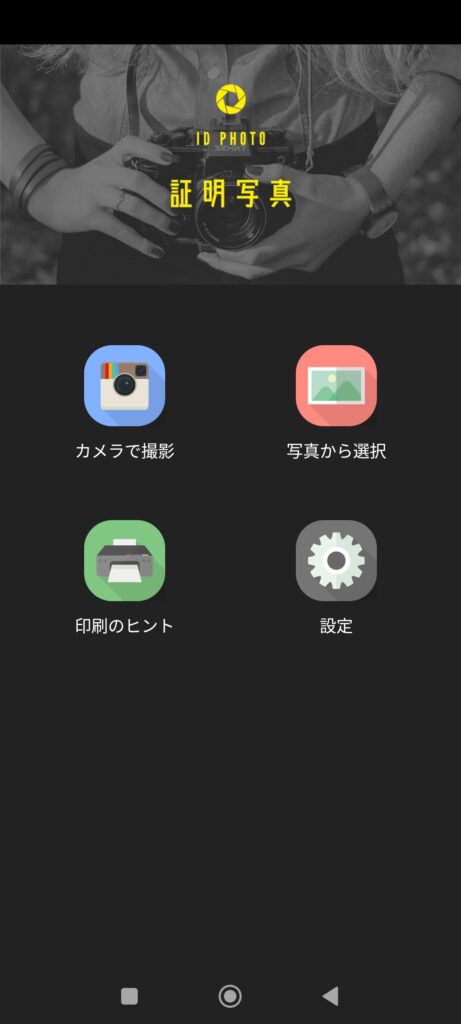
最初の5秒ほど広告がながれますが、以後操作が単純で
撮影も人型に合わせやすかったです。
あとは
セブンイレブンのかんたんnetprint公式をインストールしておきましょう。
②履歴書写真アプリで撮影して、保存する

とりま写真に写る上半身だけちゃんとします。
私は髪を整え、眉毛と口紅を顔に付けたし、上半身だけ白のブラウスにきがえました。
あとはアプリが指示する人型の枠通りに撮影。
ここで注意なのが、多くの人たちは基本、体が歪んでるので写真の仕上りが
顔も、体も曲がりがちです。(笑)私も自分が普通にしてとってみたときの顔の歪みっぷりに
引いたと同時にショックをうけました。。
コツとしては、
肩と左右の目がなるべくまっすぐになるように撮影してください。
まあ、気のすむまで何度も撮影できるのもアプリのありがたいところ。
満足いく写真が取れたら必ず「保存」してください。
セブンかんたんnetprintアプリから保存した写真を印刷する
セブンイレブンかんたんnetprintアプリを開き、
「新規登録」(写真だけの登録で、個人情報登録は一切不要)
を押すと履歴書にしたい写真が登録できます。
登録ができればあとは近くのセブンイレブンに行くだけ!
しかもなんとアプリでQRコードでデータ表示してくれるので、
セブンに行ってもスマホのQRコードを「ピッ」とするだけでめちゃ簡単!!
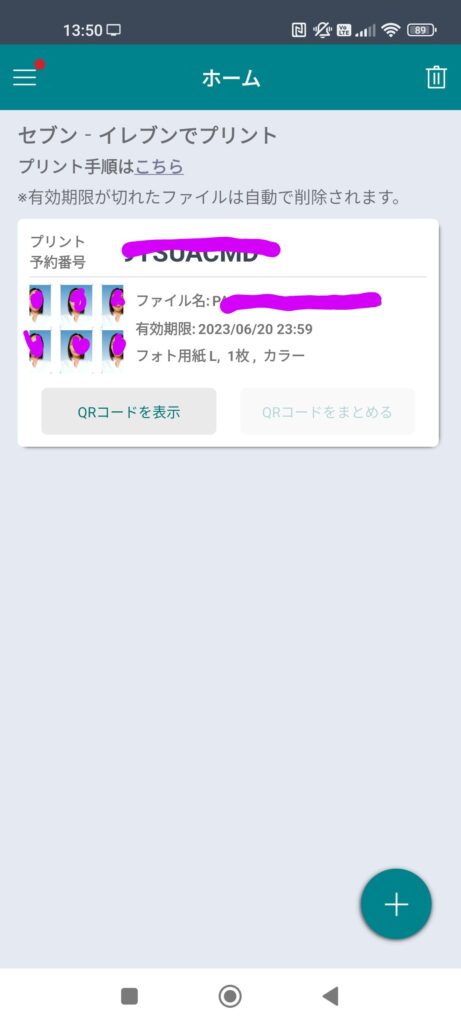
あとはLサイズで40円を投入し、スタート!30秒くらいでプリントアウトされました。
以上ざっくりかんたんな説明ですが、履歴書作成の際ぜひ使用してみてください!!
では!
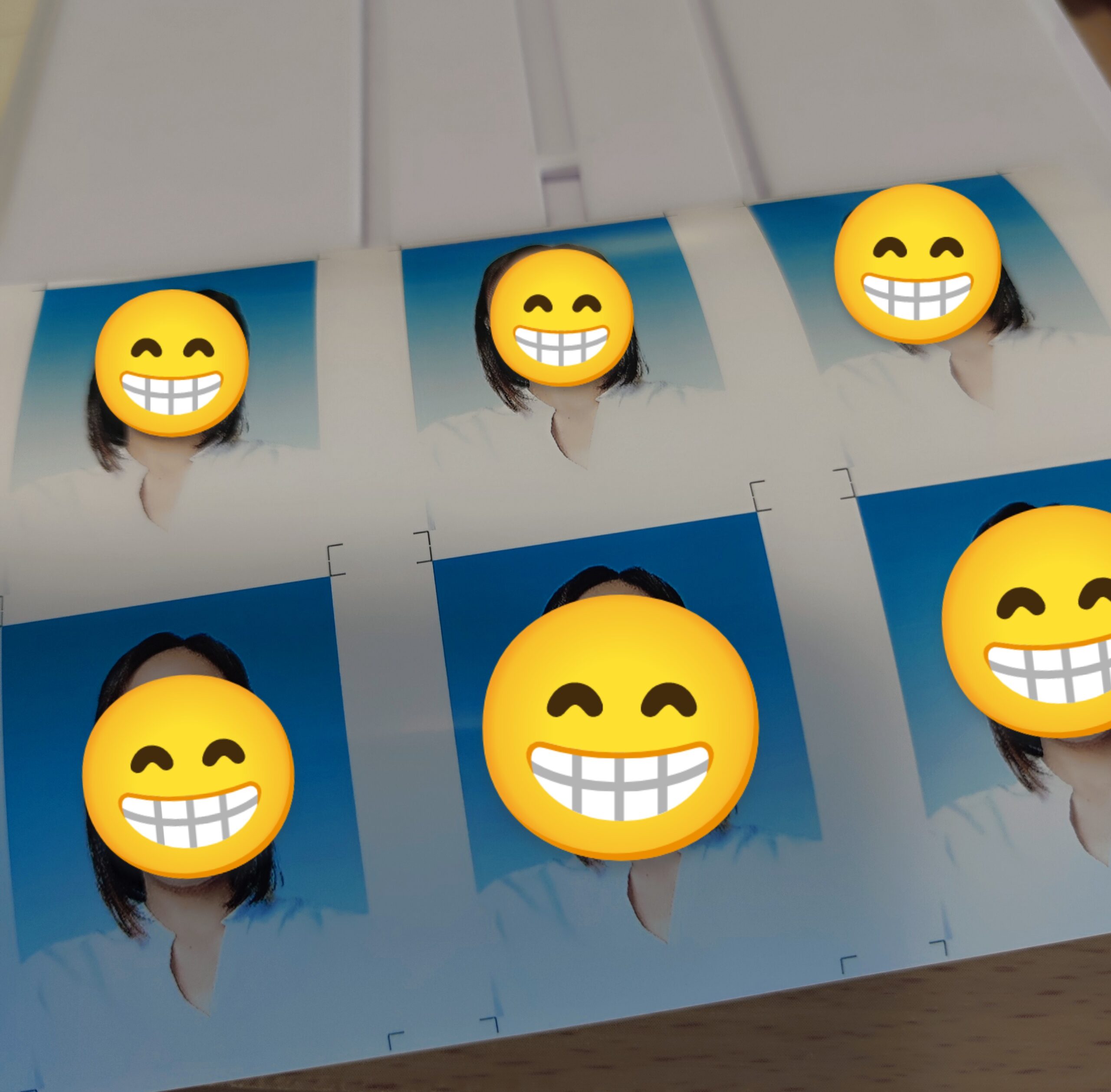

コメント